Ty nie można korzystać z sieci WhatsApp (tj. oparte na przeglądarce rozszerzenie Twojego konta WhatsApp) bez uprzedniego skanowania kodu QR. W tym przewodniku omówiono powody, dla których internetowy kod QR WhatsApp nie ładuje się w przeglądarce. Dowiesz się także, dlaczego telefon czasami nie skanuje kodu QR na komputerze.
Co ważniejsze, poznasz osiem możliwych sposobów rozwiązania problemów z kodami QR w WhatsApp Web.
Jak korzystać z internetowego kodu QR WhatsApp
Jeśli masz problemy z dostępem do sieci WhatsApp, przyczyną może być nieprawidłowe skanowanie kodu QR.
Warto wspomnieć, że kod QR WhatsApp działa tylko ze skanerem wbudowanym w WhatsApp. Zeskanowanie kodu QR WhatsApp za pomocą skanera innej firmy lub używanie aplikacji aparatu jako skanera kodów QR nie spowoduje połączenia komunikatora internetowego z Twoją przeglądarką.
Upewnij się, że używasz skanera kodów QR w menu Ustawienia WhatsApp.
W przypadku urządzeń z systemem iOS uruchom WhatsApp, wybierz Ustawienia >Połączone urządzenia i kliknij Połącz urządzenie .
Na Androidzie otwórz WhatsApp, kliknij ikonę menu z trzema kropkami w prawym górnym rogu, wybierz Połączone urządzenia i wybierz Połącz urządzenie . Dopasuj kod QR na ekranie do wizjera skanera WhatsApp i poczekaj, aż przeglądarka nawiąże połączenie.
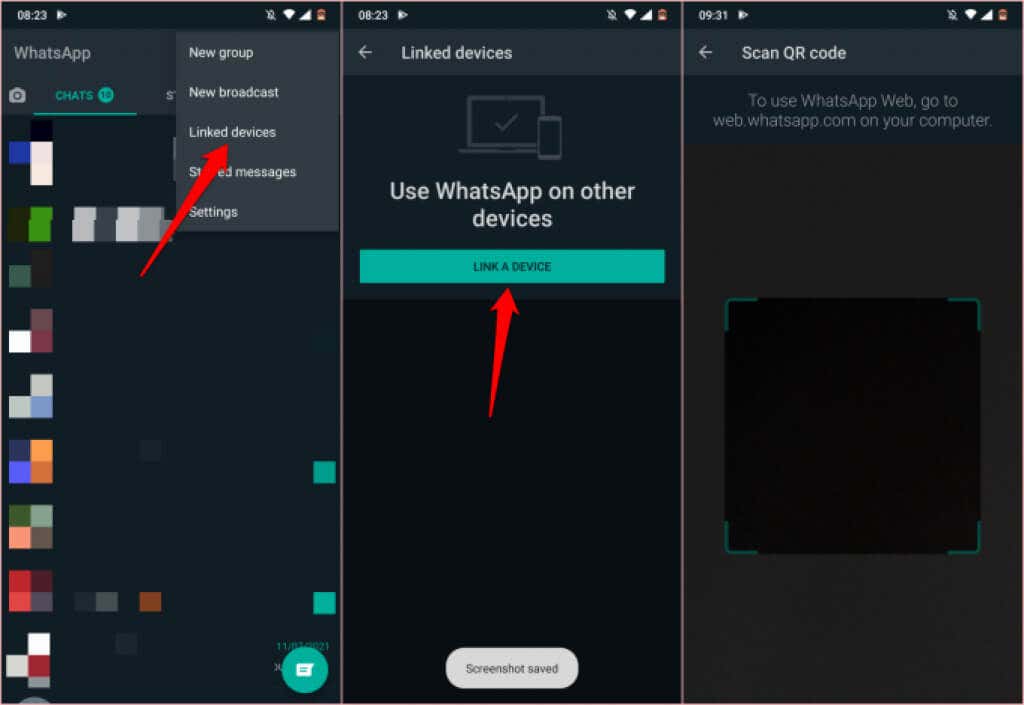
Pamiętaj, że kod QR zmienia się po 20 sekundach. Ponadto obowiązuje limit czasu na połączenie z siecią WhatsApp. Jeśli nie zeskanujesz żadnego kodu QR w ciągu dwóch minut, konieczne będzie ponowne załadowanie strony lub wybranie na ekranie Kliknij, aby załadować ponownie kod QR , aby wyświetlić nowe kody QR.
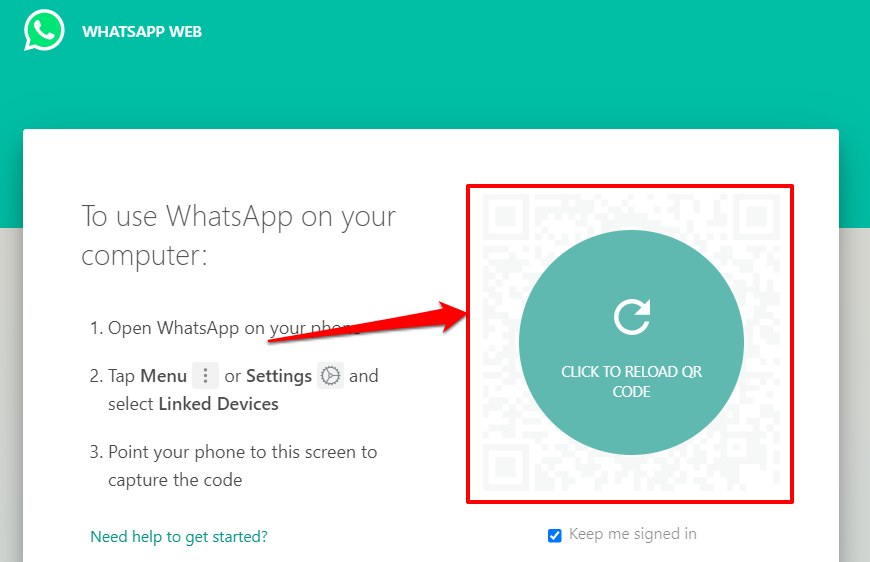
Dlaczego nie możesz zeskanować kodu QR w przeglądarce WhatsApp?
Jeśli wszystko jest takie samo, WhatsApp Web ładuje kod QR w 99% przypadków bez żadnego problemu. Jednak słabe połączenie internetowe, problemy z przeglądarką internetową, powodujące konflikt aplikacji lub rozszerzeń, niezgodność przeglądarki itp. mogą utrudniać załadowanie kodu QR WhatsApp Web.
Pamiętajmy, że Twoje urządzenie nie otrzyma wyraźnego obrazu kodu QR, jeśli obiektyw aparatu jest zabrudzony lub część kodu QR jest zakryta. Wytrzyj tylny obiektyw aparatu urządzenia suchą ściereczką z mikrofibry. Zalecamy również wyczyszczenie ekranu komputera..
Bliskość to kolejny ważny czynnik, który należy wziąć pod uwagę. Upewnij się, że Twoje urządzenie nie znajduje się zbyt blisko ani zbyt daleko od kodu. Wyróżniamy osiem kolejnych rozwiązań rozwiązywania problemów, które można wypróbować, jeśli kod QR nie działa na Twoim urządzeniu.
1. Sprawdź swoje połączenie internetowe

Twoja przeglądarka może nie załadować kodu QR, jeśli Twoje połączenie internetowe jest wolne lub komputer działa sporadycznie zrywa połączenie internetowe.
Spróbuj odwiedzić inne witryny internetowe w tej samej przeglądarce. Jeśli przeglądarka nie ładuje innych stron internetowych, może to oznaczać problem z połączeniem internetowym.
Sprawdź, czy jest aktywne połączenie internetowe. Na komputerze z systemem Windows wybierz Ustawienia >Sieć i Internet >Stan .
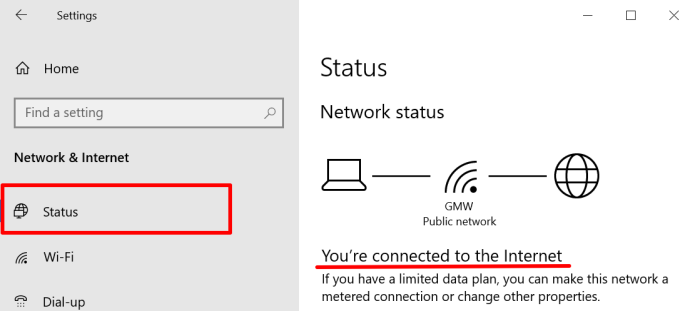
W przypadku komputerów stacjonarnych i notebooków z systemem macOS przejdź do Preferencje systemowe >Sieć i sprawdź stan połączenia dla kategorii sieci na lewym pasku bocznym.
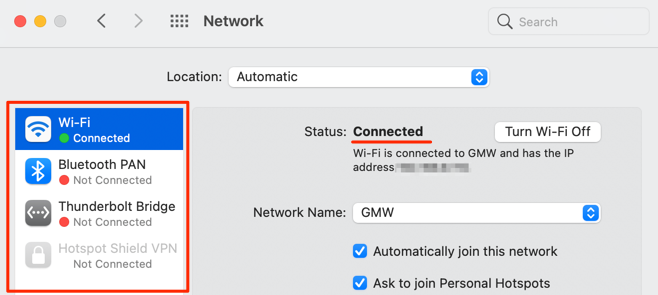
2. Sprawdź połączenie swojego telefonu
Aby móc korzystać z aplikacji WhatsApp Web, Twój telefon i komputer muszą mieć połączenie z Internetem. Obydwa urządzenia niekoniecznie muszą znajdować się w tej samej sieci. WhatsApp nie otworzy się na Twoim komputerze bez połączenia z Internetem, gdy zeskanujesz kod QR.
Upewnij się, że Twój telefon lub tablet jest połączony z internetem przez komórkową transmisję danych lub Wi-Fi. W przypadku urządzeń z systemem iOS upewnij się, że WhatsApp ma dostęp do danych komórkowych w tle.
Przejdź do Ustawień , wybierz WhatsApp i włącz Dane komórkowe .
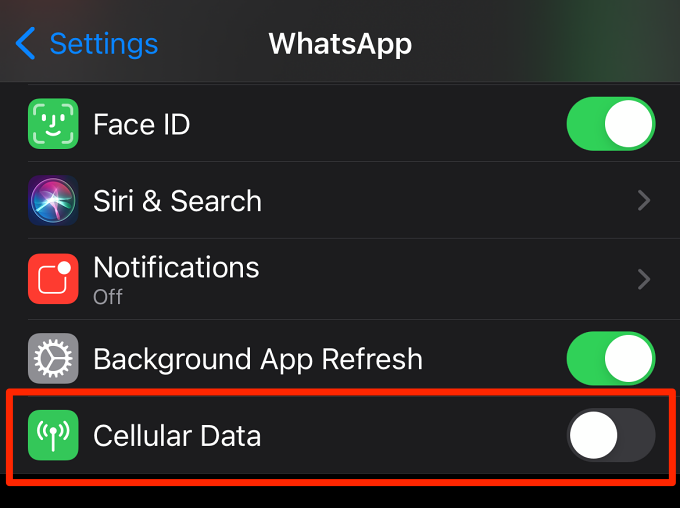
3. Zamknij lub załaduj ponownie sieć WhatsApp
Ta prosta czynność to kolejne skuteczne rozwiązanie problemu, które warto wypróbować. Jeśli kod QR WhatsApp Web nie pojawia się w Twojej przeglądarce, naciśnij F5 lub ikonę odświeżania na pasku adresu. Jeśli problem będzie się powtarzał, zamknij kartę (naciśnij Ctrl + W w Windows lub Command + W w macOS) i ponownie załaduj WhatsApp Web w nowej karcie.
4. Zamknij nieużywane karty
Jeśli masz zbyt wiele aktywnych kart w przeglądarce, może to spowolnić Twoje połączenie internetowe. Zamknij karty, których nie potrzebujesz, zawieszaj trwające pobieranie i inne działania zużywające przepustowość w tle..
Załaduj ponownie stronę internetową WhatsApp i sprawdź, czy tym razem kod QR ładuje się poprawnie.
5. Zakończ połączenia VPN lub proxy
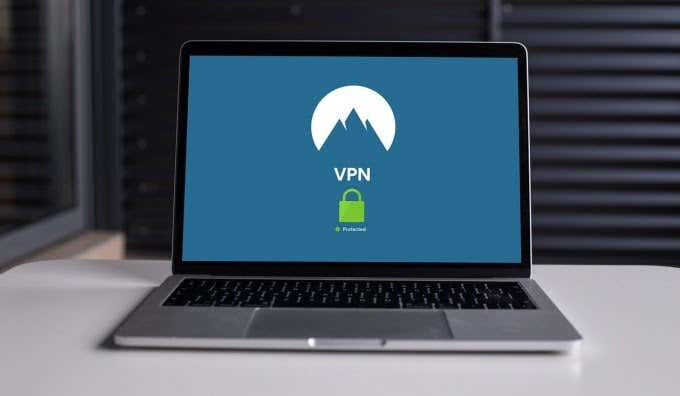
WhatsApp nie jest zoptymalizowany pod kątem VPN lub usługi proxy. Jeśli masz takie połączenia lub konfiguracje na swoich urządzeniach, wyłącz je i załaduj ponownie WhatsApp Web. To zadziałało w przypadku niektórych użytkowników systemu Windows, których Kod QR WhatsApp Web nie został załadowany w przeglądarkach.
6. Wyczyść pamięć podręczną WhatsApp
Uszkodzone pliki tymczasowe lub pliki pamięci podręcznej mogą zakłócać działanie WhatsApp Web. Przejdź do sekcji zarządzania plikami cookie lub danymi w przeglądarce i usuń pliki tymczasowe utworzone wcześniej przez WhatsApp (lub WhatsApp Web).
W przeglądarce Chrome wybierz Ustawienia >Prywatność i bezpieczeństwo >Pliki cookie i inne dane witryn >Wyświetl wszystkie pliki cookie i dane witryn . Wpisz „web.whatsapp.com” lub „whatsapp.com” w pasku wyszukiwania i dotknij ikony kosza lub wybierz Usuń wszystkie pokazane , aby usunąć wszystkie pliki cookie związane z siecią WhatsApp lub samego WhatsAppa.
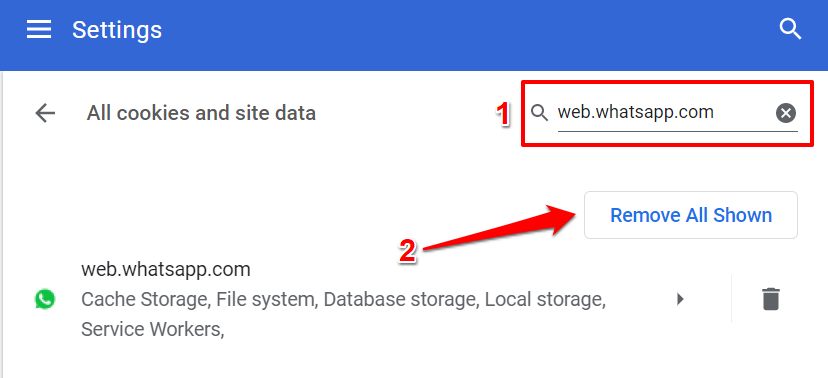
Postępuj według przewodnik dotyczący czyszczenia pamięci podręcznej w dowolnej przeglądarce, aby uzyskać szczegółowe instrukcje. Zresetuj ustawienia przeglądarki lub wypróbuj inną przeglądarkę, jeśli kod QR nadal nie ładuje się pomimo wyczyszczenia wszystkich powiązanych plików cookie i danych.
7. Zaktualizuj swoją przeglądarkę
WhatsApp zaleca przy użyciu najnowszej wersji przeglądarki Google Chrome, Mozilla Firefox, Microsoft Edge, Safari lub Opera w celu korzystania z WhatsApp Web. Korzystanie z przestarzałej przeglądarki lub innych niewymienionych przeglądarek internetowych może uniemożliwić korzystanie z niektórych funkcji WhatsApp Web. WhatsApp Web nie obsługuje wszystkich wersji przeglądarki Internet Explorer.
8. Wyłącz Adblockera
Oprogramowanie blokujące reklamy czasami zatrzymuje ładowanie kodu QR WhatsApp Web. Wyłącz wszystkie rozszerzenie przeglądarki blokujące reklamy lub aplikacje zainstalowane na komputerze i ponownie załaduj stronę internetową WhatsApp.
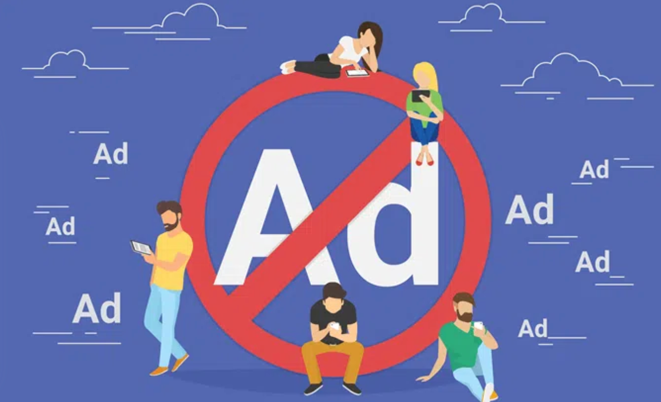
Jeśli problem będzie się powtarzał, uruchom ponownie przeglądarkę lub komputer (pozostaw blokadę reklam wyłączoną) i spróbuj załadować kod QR.
Skontaktuj się z pomocą techniczną WhatsApp Messenger
Skontaktuj się z pomocą techniczną WhatsApp, jeśli żadne z tych zaleceń nie rozwiązało problemu. Otwórz WhatsApp na swoim telefonie, wybierz Ustawienia >Pomoc >Skontaktuj się z nami i opisz problem w oknie dialogowym. Możesz też odwiedzić stronę pomocy WhatsApp w przeglądarce, podać swoje dane kontaktowe, wybrać opcję Sieć i komputer w sekcji „Jak korzystasz z WhatsApp?” Sekcja..
Opisz problem w oknie dialogowym i wyślij wiadomość. Pamiętaj, aby podać szczegółowe informacje na temat kroków podjętych w celu rozwiązania problemu.
.